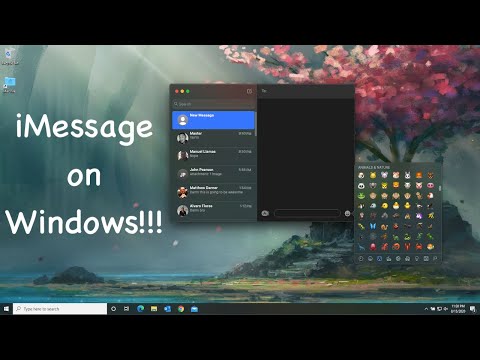
iMessage è un servizio di messaggistica istantanea realizzato da Apple per i propri dispositivi. Consente a chiunque disponga di un dispositivo iPhone, iPod, iPad o MacOS di inviare messaggi, foto, adesivi e altro utilizzando Wi-Fi o dati cellulari. Se non hai un iPhone, c'è ancora un modo per utilizzare iMessage e questo è ciò che ti mostreremo. In quest'ultima puntata della nostra serie di risoluzione dei problemi ti mostreremo come ottenere iMessage sul tuo computer.
Se hai problemi con il tuo computer o dispositivo Android, non esitare a contattarci utilizzando questo modulo. Saremo più che felici di assisterti per qualsiasi dubbio tu possa avere con il tuo dispositivo. Questo è un servizio gratuito che offriamo senza vincoli. Chiediamo tuttavia che quando ci contatti cerchi di essere il più dettagliato possibile in modo che possa essere fatta una valutazione accurata e possa essere fornita la soluzione corretta.
Come ottenere iMessage sul tuo computer
Accesso a iMessage sul tuo Mac
L'utilizzo di iMessage sul tuo computer Mac è un processo semplice in quanto puoi utilizzare l'app iMessage installata.
- Cerca "Messaggi" nella ricerca Spotlight.
- Nel caso in cui non disponi di iMessage sul tuo Mac, controlla se stai utilizzando OS Mountain Lion (Mac OS 10.8) o versioni successive.
- Se il tuo Mac OS è precedente alla versione menzionata, scarica l'ultimo OS X consentito dal tuo computer.
- Dopo aver aggiornato il tuo Mac OS, controlla di nuovo, hai installato Messaggi oppure puoi visitare il Mac App Store e scaricare l'app da lì.
- Apri l'app e accedi con il tuo ID Apple e la password. Puoi utilizzare un solo ID Apple alla volta. Se disponi di più ID, devi prima disconnetterti dal tuo ID corrente per utilizzarne un altro.
Ora puoi accedere a iMessage sul tuo computer.
Accesso a iMessage sul tuo PC
Usare iMessage sul tuo PC non è così semplice come usarlo su un Mac. Poiché non è supportato nativamente da Windows, dovrai utilizzare altre tecniche.
Utilizzando Chrome Remote Desktop
Il desktop remoto di Chrome ti consente di accedere in modo sicuro a qualsiasi computer da qualsiasi luogo. Perché funzioni avrai bisogno di un computer Mac e di un PC.
Dovresti prima configurare l'accesso remoto sul tuo computer Mac
- Sul tuo computer, apri Chrome.
- Nella barra degli indirizzi, digita remotedesktop.google.com/access.
- In "Configura accesso remoto", fai clic su Scarica Scarica.
- Segui le indicazioni sullo schermo per scaricare e installare Chrome Remote Desktop.
Per condividere l'accesso al tuo computer Mac
- Sul tuo Mac, apri Chrome.
- Nella barra degli indirizzi in alto, digita remotedesktop.google.com/support e premi Invio.
- In "Ottieni assistenza", fai clic su Download.
- Segui le indicazioni sullo schermo per scaricare e installare Chrome Remote Desktop.
- In "Ottieni assistenza", seleziona Genera codice.
- Copia il codice e invialo alla persona a cui desideri abbia accesso al tuo computer.
- Quando quella persona inserisce il tuo codice di accesso sul sito, vedrai una finestra di dialogo con il suo indirizzo email. Seleziona Condividi per consentire loro l'accesso completo al tuo computer.
Utilizzando il PC, utilizzare il codice generato per ottenere il pieno controllo del computer Mac. Sarai quindi in grado di accedere alla funzione iMessage del Mac dal tuo PC, quindi in un certo senso sarai in grado di ottenere iMessage sul tuo computer.


